Page 1

R
R
Model 2797
OWNER’S MANUAL
Keep Instructions For Future Reference
©2007 Graco ISPM015BC 4/07 US
Page 2
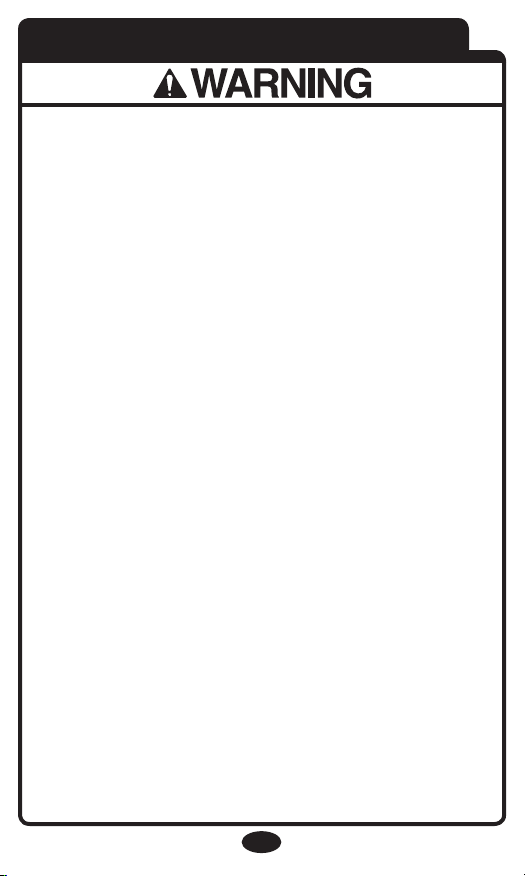
Warnings to Parents and Other Users
Failure to follow these warnings and the assembly
instructions could result in serious injury or death.
This device is designed to aid in the monitoring of
your child. When using the monitor, you must still
provide the supervision necessary for the continued
safety of your child. This product is not designed or
intended for use as a medical monitor. Always be sure
that both the transmitter and receiver are working
properly and are within range of each other.
• STRANGULATION HAZARD. Keep the adapter
cords out of the reach of children. Do not use with
extension cords.
• DO NOT place the Nursery Unit or its cord within
your child’s reach. Do not put the Nursery Unit inside a
crib or playard.
• Use ONLY with 110-120 volt AC electrical outlets.
• Protect the AC adapter cords. Place them so they are
not walked on or pinched by furniture or other items.
• Allow for proper ventilation when units are in use.
Do not cover the Nursery Unit or Parent Units with any
object such as a blanket. Do not place it in a drawer or in
any location which would mufe the sound or interfere
with the normal ow of air.
• DO NOT immerse any part of the Nursery Unit, Parent
Units, or docking station in water. Clean only with a dry
cloth.
2
Page 3
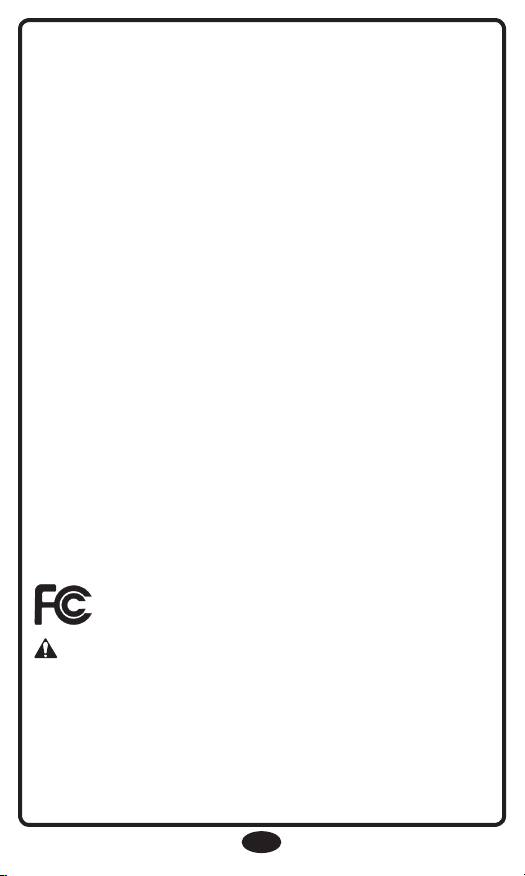
• DO NOT place unit near water and moisture. Do not
use the Nursery Unit outdoors. Do not use the Nursery
Unit near possible wet areas, such as a bathtub, shower,
wash basin, sink, laundry tub, swimming pool, wet
basement, etc.
• Keep Nursery Unit away from heat sources, such as
replaces, radiators, stoves, and TVs or other appliances.
Heat can damage the case or electrical parts.
• Do not use the Nursery Unit if:
• The adapter cords or plugs have been damaged.
• The unit has been exposed to liquids.
• Unit has been dropped or is damaged.
• DO NOT OPEN THE NURSERY UNIT, PARENT
UNIT, NURSERY UNIT BASE OR ADAPTERS. No
user-serviceable parts inside. Risk of electrical shock,
re or death.
• The antenna used for this transmitter must be installed
to provide a separation distance of at least 20 cm (7.9”)
from all persons and must not be co-located or operating
in conjunction with any other antenna or transmitter.
FCC Statement:
WARNING Modications not authorized by the
manufacturer may void users authority to operate this
device.
NOTE: This equipment has been tested and found to
comply with the limits for a Class B digital device,
pursuant to Part 15 of the FCC Rules.
3
Page 4
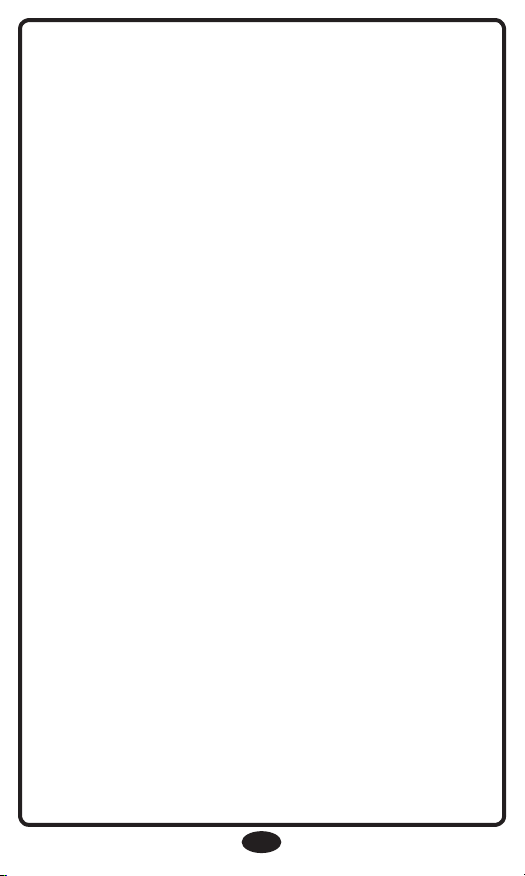
These limits are designed to provide reasonable
protection against harmful interference in a residential
installation. This equipment generates, uses and can
radiate radio frequency energy and, if not installed and
used in accordance with the instructions, may cause
harmful interference to radio communications.
However, there is no guarantee that interference will not
occur in a particular installation. If this equipment does
cause harmful interference to radio or television
reception, which can be determined by turning the
equipment off and on, the user is encouraged to try to
correct the interference by one or more of the following
measures:
• Reorient or relocate the receiving antenna.
• Increase the separation between the equipment and
receiver.
• Connect the equipment into an outlet on a circuit
different from that to which the receiver is connected.
• Consult the dealer or an experienced radio/TV
technician for help.
This device complies with part 15 of the FCC Rules.
Operation is subject to the following two conditions:
(1) This device may not cause harmful interference, and
(2) This device must accept any interference received,
including interference that may cause undesired
operation.
4
Page 5
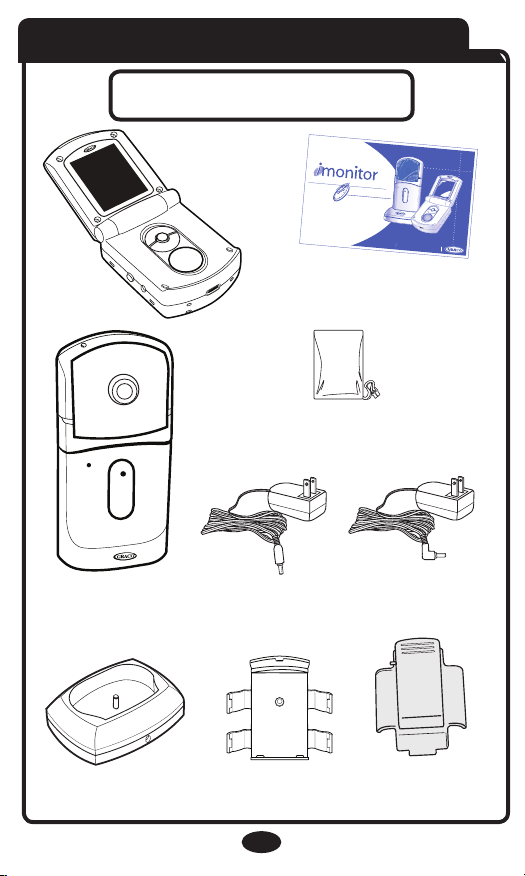
R
R
OWNER’S MANUAL Keep instructions for future use.
Digital Color Video Baby Monito
r
Qu
ick Sta
rt
Pr
oduct Instruction Manual
Parts List
Adult assembly required.
Tool required: Phillips screwdriver
Parent Unit
(A5066)
Nursery Unit
(A5083)
Nursery Unit Base
(A5195)
Parent Unit Battery
(1) AC Adapter
Wall Mount
5
Quick Start Manual
(1) AC Adapter
Belt Clip
Page 6
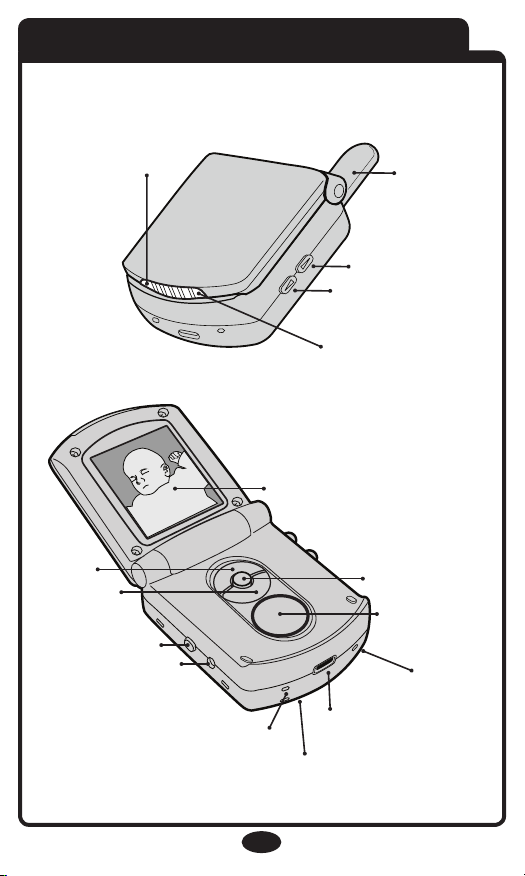
VIDEO ON/OFF (pg14)
CHARGING
STATUS LIGHT
(pg29)
LCD
SCREEN
SPEAKER
BATTERY LEVEL LIGHT (pg29)
POWER ON/OFF (pg13)
AC ADAPTER JACK (pg8)
UP
(pg15
)
OK
(pg15
)
DOWN (pg15)
BATTERY (pg7)
Parent Unit
CONNECTION LIGHT
(LED)(pg13)
SOUND LIGHTS
ANTENNA
VOLUME DOWN (pg28)
VOLUME UP (pg28)
6
Page 7
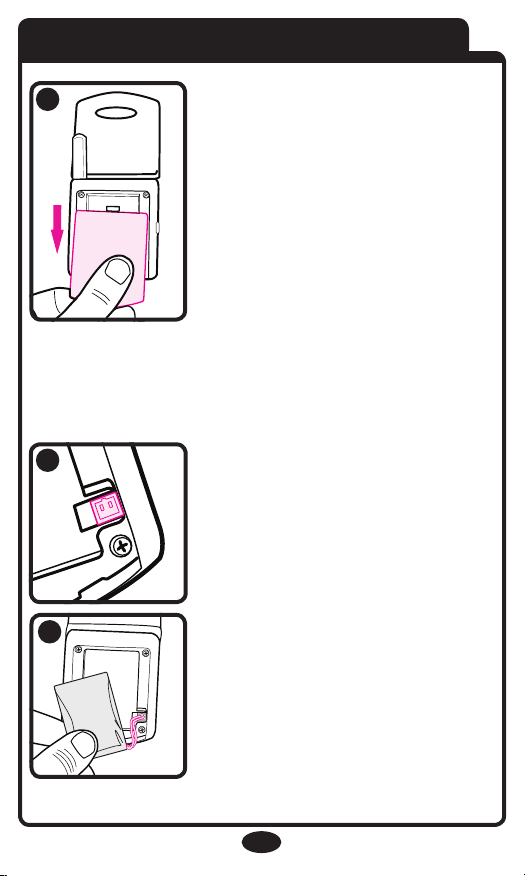
1
Installing Batteries
The battery must be plugged
into the Parent Unit before
the unit will be ready for use.
Remove the battery door
cover on the Parent Unit by
sliding it down.
2
Plug battery into the slot
shown in #2.
3
Place battery pack into recess
and press wire into the slot.
7
Page 8
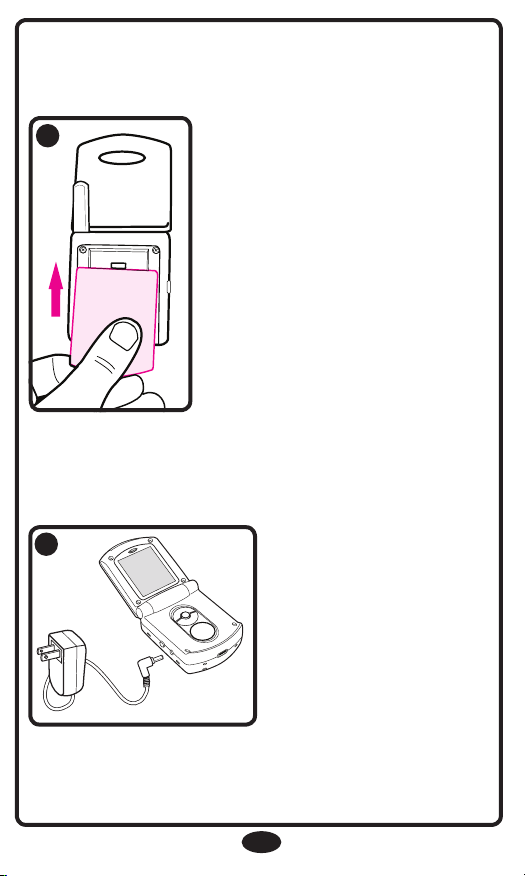
R
4
Replace the battery door.
5
Attach the AC adapter
to the unit and plug into
wall to charge the
battery. Charge battery
for 3 hours.
8
Page 9
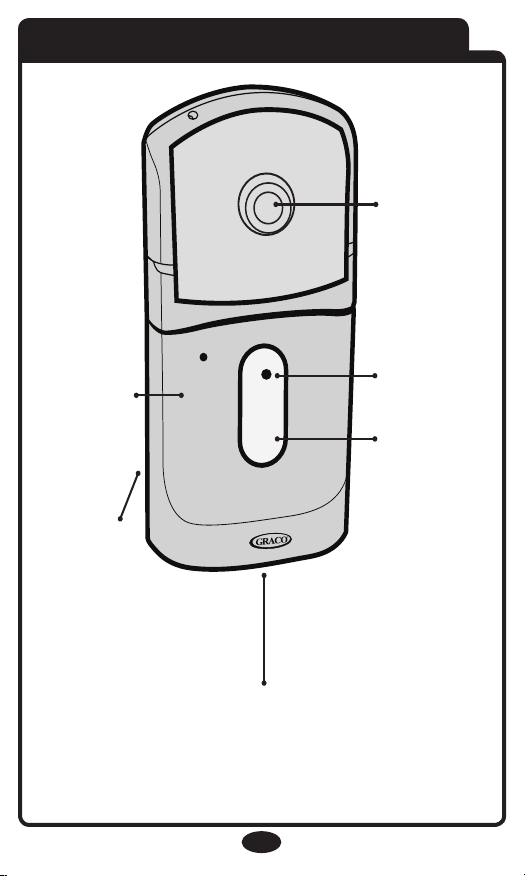
Nursery Unit
R
MICROPHONE
BATTERIES
(pg10)
VIDEO CAMERA
POWER LED
(pg30)
ON/OFF
(pg12)
AC ADAPTER JACK
(pg11)
9
Page 10
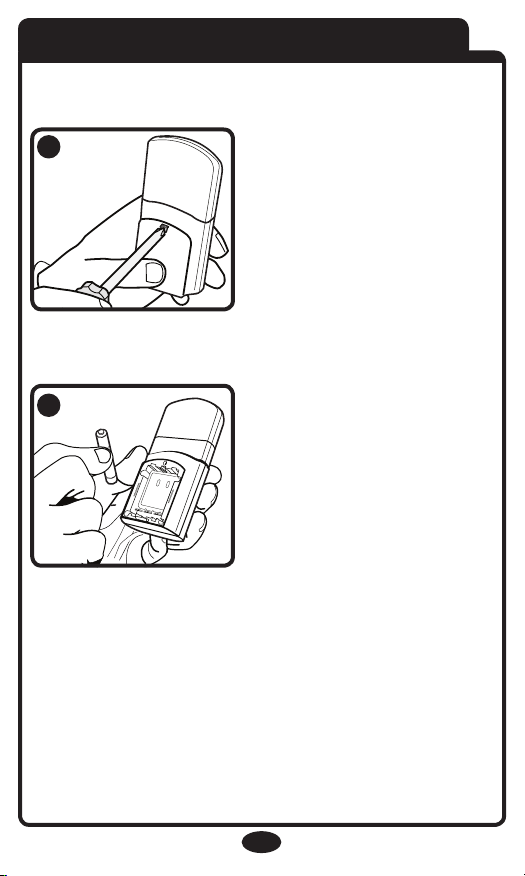
Installing Batteries
6
(Optional)
Use a Phillips head
screwdriver to remove the
battery door.
NOTE: Screw should be
loosened but stay attached
to battery door.
7
(Optional)
Insert 3 AAA batteries.
Make sure they are
inserted correctly.
● Batteries can be useful in the case of a power outage.
● Batteries should be replaced periodically.
● Batteries should only be used in case of emergency
or for short periods of time.
● To save battery power, only audio functions are active
while using batteries.
10
Page 11

Attaching Nursery Unit Base
8
Attach the AC adapter to
the back of the nursery
unit base and plug into
wall.
9
Mount nursery unit onto
base to operate.
11
Page 12
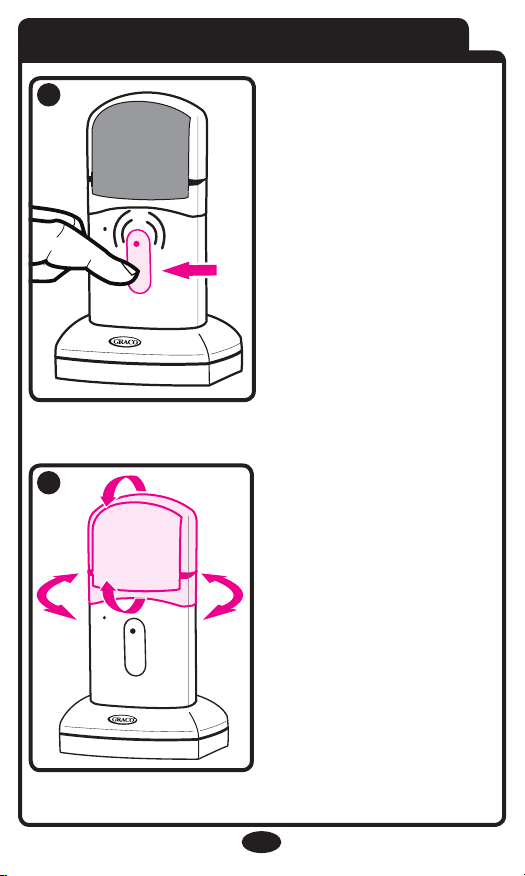
R
R
Nursery Unit Power On/Off
10
Depress button for 1 sec.
to turn camera on.
11
To change camera angle,
swivel the nursery unit
top in the desired
direction. Please note that
camera cannot swivel
completely around.
12
Page 13
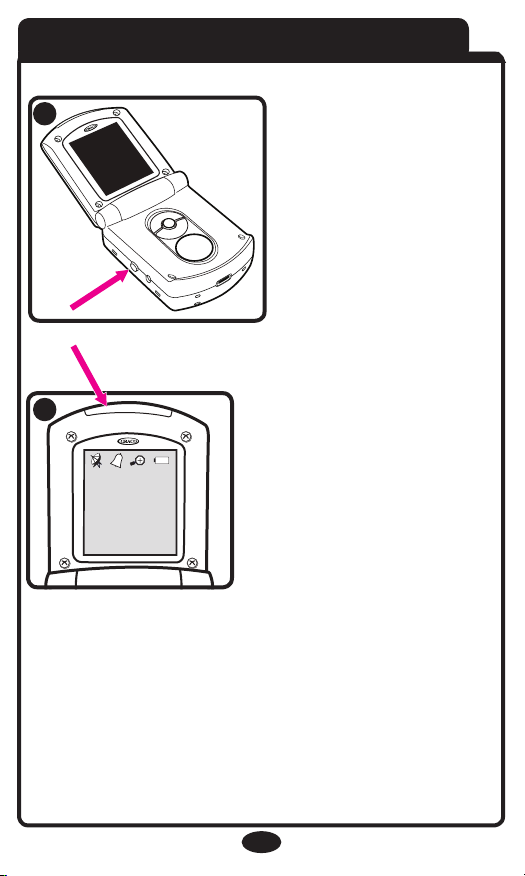
R
R
Press OK for Menu
Searching...
Parent Unit Power On/Off
12
Press and hold ON/OFF
button for 1 second. Unit
will cycle through intro
and begin searching for
the Nursery Unit.
13
Make sure Nursery Unit is
turned on. The parent unit
will display “searching” on
the status screen until the
nursery unit is found. The
live video feed will then be
shown.
The connection LED will
turn from red to green.
13
Page 14
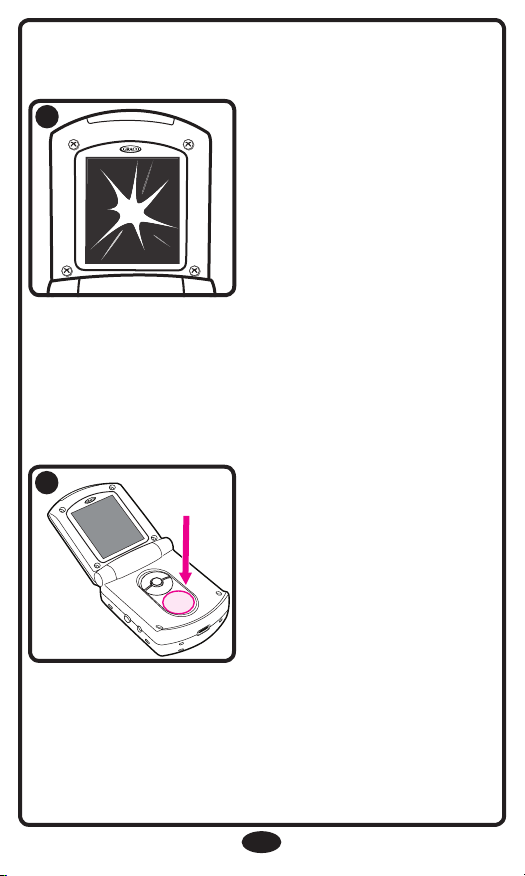
R
R
14
Press and hold ON/OFF
button for 1 second to turn
unit off.
15
To activate or deactivate the
live video feed, press the
video button.
Pressing the video button will allow the user to view
the image from the nursery unit.
14
Page 15
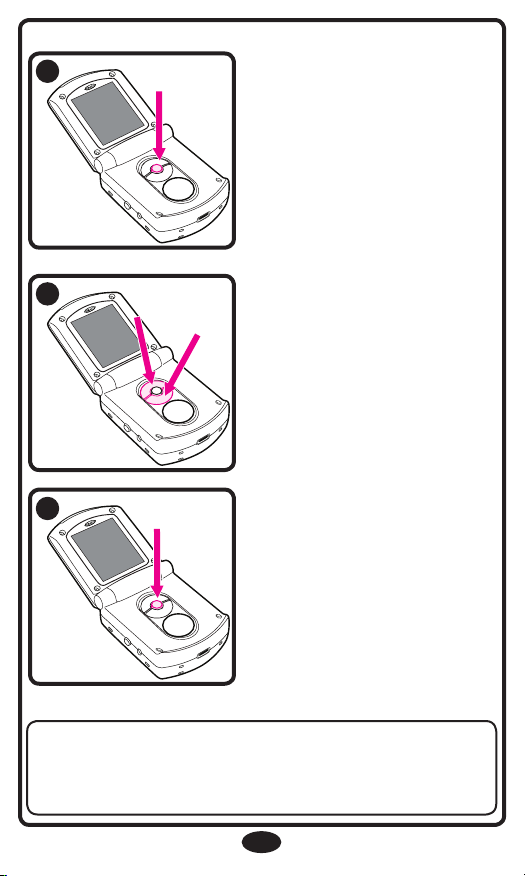
R
R
R
16
To set up preferences or
change status, press the
“OK” button.
17
To cycle through the
different choices, press up
or down.
18
After choosing one of the
options, press the “OK”
button to make the
selection.
NOTE: Once you make a selection (OK), the unit will
automatically advance you to the next option/screen or
return you to the live video feed (if applicable).
15
Page 16
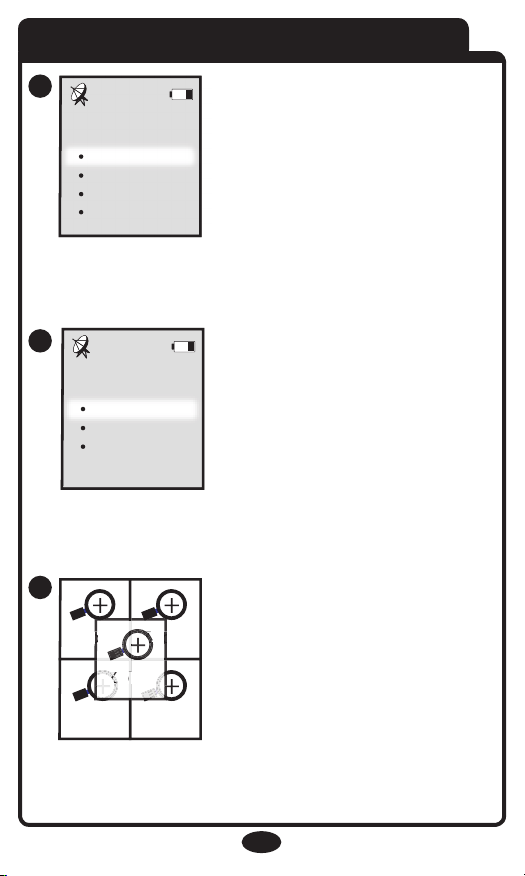
Use UP/DOWN to
choose, OK to select
Main Menu
Zoom...
Alarm...
Settings...
Exit
Use UP/DOWN to
choose, OK to select
Zoom Menu
Zoom In/ Move
Zoom Out
Back
Use Up/Down to choose
an area to Zoom IN/OUT
Press OK to select.
Zoom Zoom
ZoomZoom
ZZZ
m
oZZZZ
Zoom
19
Press “OK” to open Menu.
Choose the Zoom option. Press
“Ok” to select it.
20
21
Select Zoom In/Move.
Choose one of the 5 positions
by pressing Up/Down. Press
“OK” to select.
16
Page 17
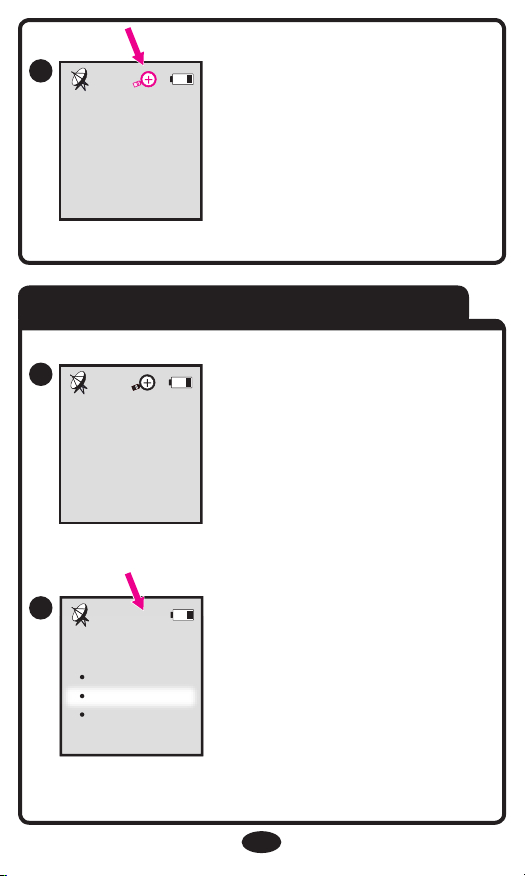
Press OK for Menu
Use UP/DOWN to
choose, OK to select
Zoom Menu
Zoom In/ Move
Zoom Out
Back
Press OK for Menu
22
Zoom Out
The Zoom icon should appear at
the top the status screen.
Monitor will return to the live
video feed if available.
23
24
Press “OK” to open Menu.
Choose the Zoom option and
press” Ok” to select it.
Choose “Zoom Out” and press
“OK” to select it. Monitor will
return to live video screen if
available. Zoom icon will not
be visible on the status screen.
17
Page 18
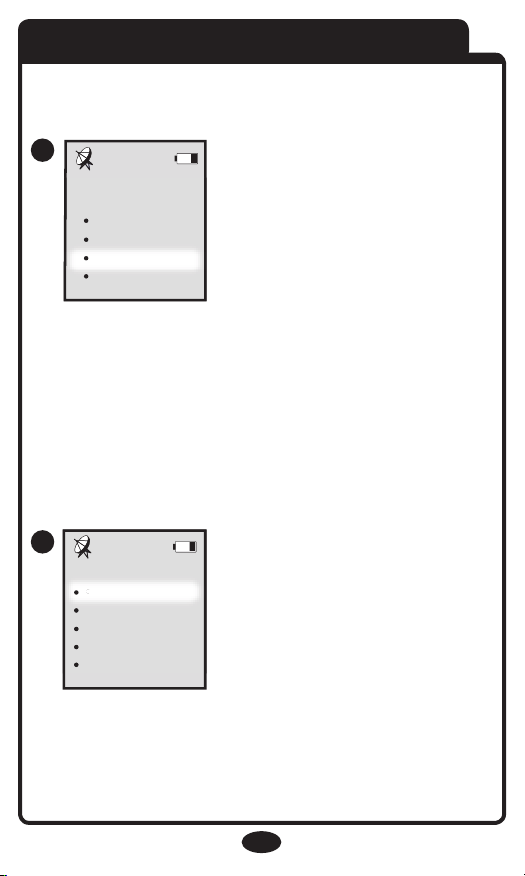
Use UP/DOWN to
choose, OK to select
Main Menu
Zoom...
Alarm...
Settings...
Exit
Use UP/DOWN to
choose, OK to select
Settings Menu
Time...
Brightness...
Video Off Time...
Language...
Back...
Setting Time
25
26
Press “OK” to open Menu.
Choose “Settings “and press
“OK” to select it.
Choose “Time” and press “OK”
to select it.
18
Page 19
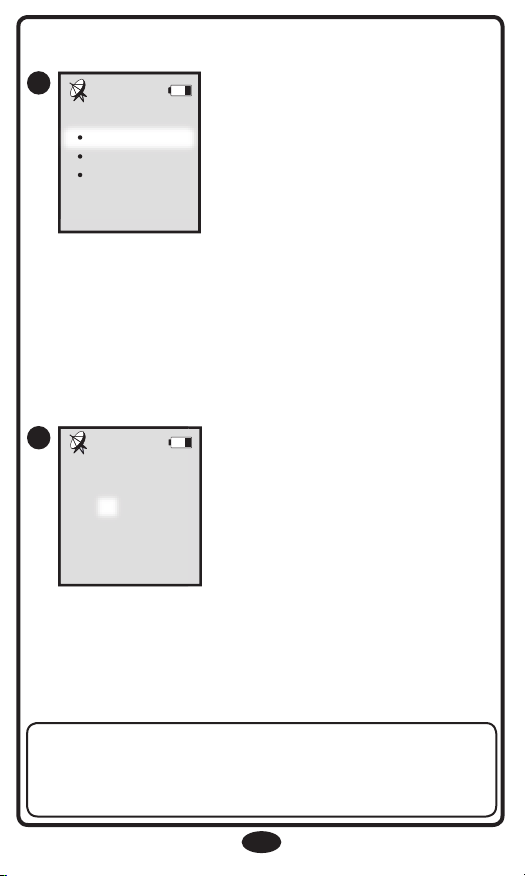
Use UP/DOWN to
choose, OK to select
Time Menu
Time...
Time Format...
Back
Use UP
/DOWN
t
o
cho
o
se #, OK to
s
elect
Set Time
07:22 PM
27
Choose “Time” and press “OK”
to select it.
28
Press Up/Down to adjust the
rst digit. Press OK to move
to the next digit. Monitor will
return to the Time Menu after
adjusting all digits.
To return to the live video feed (if available), select and
press Back/Back / Exit, or wait 5 seconds and monitor
will return to live video feed on its own.
19
Page 20
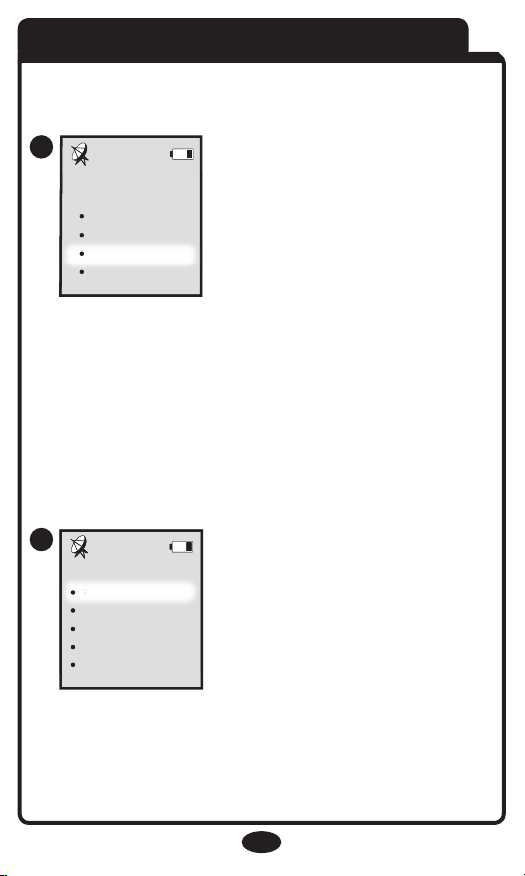
Time Format
Use UP/DOWN to
choose, OK to select
Settings Menu
Time...
Brightness...
Video Off Time...
Language...
Back...
Use UP/DOWN to
choose, OK to select
Main Menu
Zoom...
Alarm...
Settings...
Exit
29
30
Press “OK” to open Menu.
Choose “Settings” and press
“OK” to select it.
Choose “Time”and press “OK”
to select it.
20
Page 21
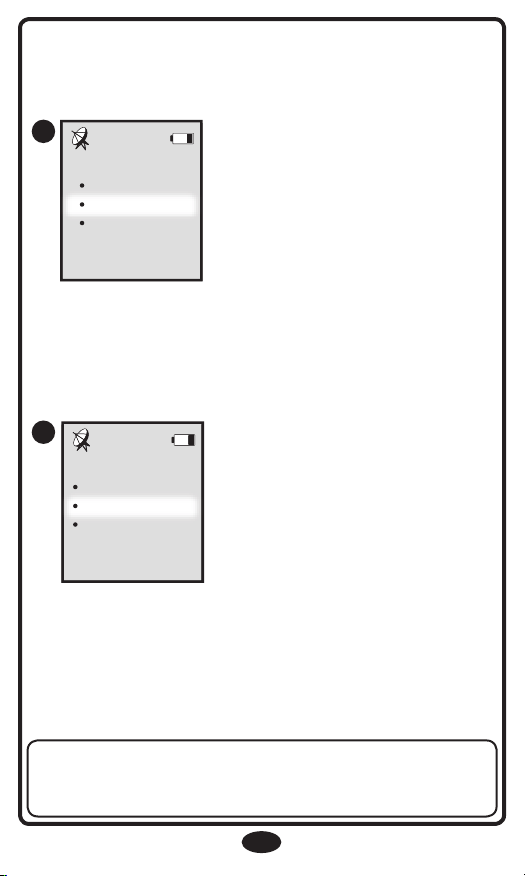
Use UP/DOWN to
choose, OK to select
Set Time Format
12 Hour (am/pm)
24 Hour
Back
Use UP/DOWN to
choose, OK to select
Time Menu
Time...
Time Format...
Exit
31
Choose “Time Format”
and press “OK” to select it.
32
Choose your preferred time
display format and press “OK”
to select it.
To return to live Video feed (if available) select and
press: Back/Back/Exit or wait 5 seconds and monitor
will return to live video view on it’s own.
21
Page 22
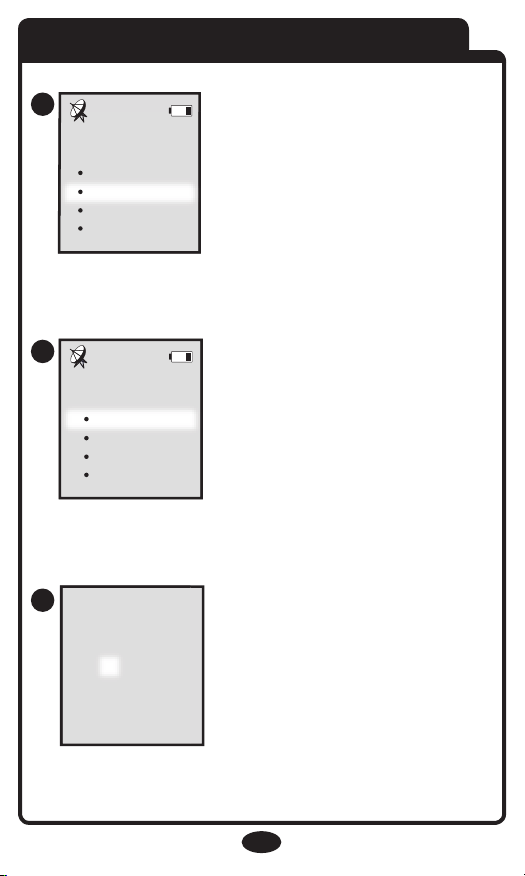
Use UP/DOWN to
choose, OK to select
Main Menu
Zoom...
Alarm...
Settings...
Exit
Use UP
/DOWN
t
o
cho
o
se,
OK to
s
elec
t
Alarm Menu
Alarm Time...
Alarm On
Alarm Off
Back
Use UP/DOWN to
cho
o
se #,
OK
to
s
elec
t
Set Alarm Time
07:22 PM
Setting Alarm
33
Press “OK” to open Menu.
Choose “Alarm” and press
“OK” to select it.
34
35
Select “Alarm Time”.
Press Up/Down to select
the rst digit. Press OK to move
to the next digit. Monitor will
return to the Alarm Menu after
adjusting all digits.
22
Page 23

Use UP
/DOWN
t
o
cho
o
se,
OK to
s
elec
t
Alarm Menu
Alarm Time...
Alarm On
Alarm Off
Back
Use UP
/DOWN
t
o
cho
o
se, OK to
s
elec
t
Alarm Menu
Alarm Time...
Alarm On
Alarm Off
Back
36
The Alarm will be turned on
automatically. The Alarm Icon
will be visible at the top of the
screen.
37
To activate/deactivate alarm,
choose Alarm On/Alarm Off.
To return to the live video feed
(if available), select and press
Back / Exit, or wait 5 seconds
and monitor will return to live
video feed on its own.
When Alarm sounds, press any button to deactivate it.
Alarm will sound off every 2 seconds for 10 minutes, or
until user stops it.
23
Page 24

Use UP/DOWN to
choose, OK to select
Set Time Format
12 Hour (am/pm)
24 Hour
Back
Use UP/DOWN to
choose, OK to select
Time Menu
Time...
Time Format...
Exit
38
Choose “Time Format”
and press “OK” to select it.
39
Choose your preferred time
display format and press “OK”
to select it.
To return to live Video feed (if available) select and
press: Back/Back/Exit or wait 5 seconds and monitor
will return to live video view on it’s own.
24
Page 25

Use UP/DOWN to
choose, OK to select
Main Menu
Zoom...
Alarm...
Settings...
Exit
Use UP/DOWN to
choose, OK to select
Settings Menu
Time...
Brightness...
Video Off Time...
Language...
Back...
Brightness
Use UP/DOWN to
choose #, OK to select
Brightness 5
40
Press “OK” to open Menu.
Choose “Settings” and press
“OK” to select it.
41
Choose “Brightness” and press
“OK” to select it.
42
Choose one of 10 levels of
brightness and press “OK” to
select it.
To return to live Video feed (if available) select and
press: Back/Exit or wait 5 seconds and monitor will
return to live video view on it’s own.
25
Page 26

Use UP/DOWN to
choose, OK to select
Main Menu
Zoom...
Alarm...
Settings...
Exit
Video Off Time
Use UP/DOWN to
choose, OK to select
Settings Menu
Time...
Brightness...
Video Off Time...
Language...
Back...
Use UP/DOWN to
choose #, OK to selec
t
Video Off Time
30 seconds
43
44
45
(Feature only works if Parent
Unit is on Battery mode.)
Press “OK” to open Menu.
Choose “Settings” and press
“OK” to select it.
Choose “Video Off Time” and
press “OK” to select it.
Choose the amount of time the
LCD screen stays on in battery
mode after pressing the “Video
button” by pressing Up/Down.
You can choose from 15sec./
30sec./60sec./90sec./120sec. or
Always On, by pressing “OK”
to select it.
Screen will dim after Video Off
time has been reached and stays
dim for 2 minutes then screen
turns off. To reset, press Video
button. In Always On mode,
screen dims after 5 minutes
and does not shut off. To make
screen brighter again press
Video button.
NOTE: Longer Video Off times
will reduce battery life.
26
Page 27

Use UP/DOWN to
choose, OK to select
Main Menu
Zoom...
Alarm...
Settings...
Exit
Language
Use UP/DOWN to
choose, OK to select
Settings Menu
Time...
Brightness...
Video Off Time...
Language...
Back...
Use UP/DOWN to
choose, OK to select
Select Language
English
French
Spanish
Back
46
Press “OK” to open Menu.
Choose “Settings” and press
“OK” to select it.
47
Choose “Language” and press
“OK” to select it.
48
Choose a language and press
“OK” to select it.
To return to live Video feed (if available) select and
press: Back/Exit or wait 5 seconds and monitor will
return to live video view on it’s own.
27
Page 28

Volume Up/Down
• Press the Volume Up or Down button to change the
volume.
• If the live video feed is not active, the volume
display screen will be shown and an audible beep will
be heard while adjusting the volume level.
49
28
Page 29

Battery Information
Parent Unit Battery Level
The Battery Icon shows how much power is left in
the batteries:
50
LOW FULL
• When the batteries are low, the Battery Icon will
blink and the monitor will beep once every three
seconds.
• When the batteries are extremely low, the screen
will display the warning ,“Batteries are very low.
Turning off…” The unit will then turn off.
• The Battery Level Light will illuminate green when
the batteries are OK, red when the batteries are low.
The Battery Level Light can be seen easily when the
Parent Unit is closed.
• Batteries should be disposed of
properly by recycling.
Parent Unit Battery Charging
• Plug the AC Adapter into the Parent Unit to start
charging the batteries.
29
Page 30

• The text “Battery is charging…” will be shown on
the screen for 5 seconds.
• When the battery is fully charged, the text “Battery
is full…” will be shown on the screen for 5 seconds.
• The Charging Light will illuminate red while the
batteries are being charged, green when the batteries
are fully charged. The Charging Light can be seen
easily when the Parent Unit is closed.
Nursery Unit Backup Batteries
• Three AAA batteries can be optionally installed in
the Nursery Unit in case AC power is lost.
• When the Nursery Unit is on battery power, only
the audio will be transmitted. This helps to extend the
battery life.
• The Power LED is green when the batteries are
good, red when the batteries are low.
• The Parent Unit will show “Nursery Unit AC Power
Disconnected” when the Nursery unit is on battery
power.
• Remove the batteries from the unit if it is no longer
being used or will be stored for an extended period of
time.
30
Page 31

Accessories/ Wall mount & Belt clip
51
Attach wall mount to wall
using a #6 screw and
drywall anchor
(not included). Make sure all
cords are not within child’s
reach. Make sure there is
an electrical outlet readily
available to plug in the AC
adapter. DO NOT use an
extension cord.
52
Attach the belt clip to the
parent unit as shown in gure
#52.
53
Using the belt clip, you can
fasten the parent unit to your
waist/belt for hands free use.
31
Page 32

Trouble Shooting
Most problems have a simple solution.
First, check that:
• Power is turned ON for both units
• Both units are plugged in (or batteries are fresh in
Nursery Unit and fully charged in Parent Unit)
• Electrical outlet works
• Volume is turned up on Parent Unit
• Parent Unit is in range of the Nursery Unit
Parent Unit Only Works With AC Adapter
• Check that the battery is plugged in.
No Sound or No Video
• Batteries dead or weak — replace or use AC
adapter.
• AC adapter not properly connected — check the
connections.
• Nursery Unit covered or blocked — remove the
obstruction.
• If Parent Unit is on battery power, press the Video
Button to view the video. Weak Sound, Static or Poor
Video.
32
Page 33

• Nursery Unit too far from baby — move closer.
• Parent Unit too far from Nursery Unit — move them
closer.
• Large objects blocking the signal —
try repositioning Nursery Unit.
• Volume setting too low — turn it up.
• Interference from other electrical equipment
— eliminate cause of static (TVs, mixers, computers,
fans, fluorescent lights, light dimmers, etc.)
• Significant amount of obstructions between Parent
Unit and Nursery Unit such as walls, ceilings and
buildings. Try moving the Nursery Unit to another
part of the room.
Shrill Sound (Feedback)
• Nursery Unit and Parent Unit too close together
— move them farther apart.
• Volume set too high — lower the volume.
33
Page 34

Pairing the Parent Unit and Child Unit
To ensure privacy, your Parent Unit is paired with
your Nursery Unit at the factory. Your Parent Unit
will not work with any other Nursery Units.
If your Parent Unit won’t lock onto your Nursery
Unit, or you purchased a new Parent Unit or Nursery
Unit, follow the procedure below to pair the Parent
Unit and Nursery Unit. If you purchased a new Parent
Unit, skip Step 1. The new Parent Unit is ready to pair
with your Nursery Units.
1. Erase the Pairing from the Parent Unit
• Go to the Main Menu You must be at the Main
Menu – no other menu will work.
• Press Volume Up, Volume Down, and Video buttons
simultaneously for 3 seconds.
• The screen will display “Are you sure you want to
disconnect from the Nursery Unit?”
• Select “Yes” and press “OK”.
• The Parent Unit is ready to pair with the Nursery
Unit.
34
Page 35

2. Pair the Parent Unit with the Nursery Unit
• If the Parent Unit is not on, turn it on now.
• The Parent Unit will display “Looking for a Nursery
Unit to pair with. Turn on your Nursery Unit now.”
• Place the Nursery Unit in the same room, as the Parent Unit.
• Turn on the Nursery Unit using the On/Off Button
on the side. The green power light should come on.
• Within a few seconds, the Parent Unit will find the
Nursery Unit. The Parent Unit will display “Nursery
Unit found. Pairing complete.”
• The Parent Unit will begin monitoring normally.
Nothing happened when I turned on the Nursery
Unit. What do I do?
• With the Parent Unit on, turn the Nursery Unit off,
and then on again.
• If there is still a problem, repeat steps 1 and 2.
35
Page 36

Replacement Parts
Warranty Information (USA)
To purchase parts or accessories or for warranty
information in the United States, please contact us at
the following:
Graco Children’s Products
150 Oaklands Blvd.
Exton, PA 19341
www.gracobaby.com
or
1-800-345-4109
Product Registration (USA)
To register your Graco product from
within the U.S.A. visit us online at
www.gracobaby.com/productregistration.
We currently do not accept product registrations from
those living outside the United States of America.
36
Page 37

R
R
Modelo 2797
MANUAL DE DUEÑO
Guarde las instrucciones para uso futuro.
©2007 Graco ISPM015BC 4/07 US
Page 38

Advertencias a padres y otros dueños
No observar estas advertencias y las instrucciones de
armado podría resultar en lesiones serias o la muerte.
Este dispositivo ha sido diseñado solamente para
monitorizar su niño. Cuando se usa el monitor, debe
proporcionar la supervisión necesaria para mantener
la continua seguridad de su niño. Este producto no
ha sido diseñado ni debe usarse como un monitor
médico. Tenga siempre la seguridad de que el
transmisor y el receptor funcionan correctamente y
se encuentran a la distancia requerida.
• PELIGRO DE ESTRANGULACIÓN. Mantener los
cordones del adaptador lejos del alcance de los niños.
No lo use con cordones de extensión.
• NO ponga la unidad para el dormitorio o su cordón
cerca del alcance de su niño. No ponga la unidad para el
dormitorio en el interior de una cuna o corralito.
• Úselo SOLAMENTE con tomacorrientes eléctricos
de corriente alternada de 110-120 voltios.
• Proteja los cordones del adaptador de corriente
alternada. Colóquelos de manera que nadie camine
encima de ellos ni que resulten apretados por muebles u
otros artículos.
• Permita una adecuada ventilación cuando usa las
unidades. No tape la unidad para el dormitorio ni la
unidad para padres con ningún objeto como por
ejemplo, una frazada. No lo ponga en un cajón ni en un
lugar que pudiera silenciar el sonido o interferir con el
ujo normal del aire.
2
Page 39

• NO sumerja ninguna parte de la unidad para el
dormitorio, unidades para padres o estación de conexión
en agua. Límpiela solamente con un trapo seco.
• NO ponga la unidad cerca del agua o humedad. No
use la unidad para el dormitorio a la intemperie. No use
la unidad para el dormitorio cerca de posibles lugares
húmedos, tales como bañera, ducha, lavadero, fregadero,
lavarropa, piscina, sótano húmedo, etc.
• Mantenga la unidad para el dormitorio lejos de
fuentes de calor, tales como estufas a leña, radiadores,
cocinas y televisores u otros aparatos. El calor puede
dañar la caja o piezas eléctricas.
• No use la unidad para el dormitorio si:
• Los cordones del adaptador o enchufes han resultado
dañados.
• La unidad ha entrado en contacto con líquidos.
• La unidad se ha caído o ha resultado dañada.
• NO ABRA LA UNIDAD PARA EL DORMITORIO,
UNIDAD PARA PADRES, UNIDAD DE BASE DEL
DORMITORIO O ADAPTADORES. No hay partes
que el usuario pueda arreglar en el interior. Riesgo de
choque eléctrico, incendio o muerte.
Declaración de la Comisión Federal de
Comunicaciones:
• La antena que se usa en este transmisor debe estar
instalada para proporcionar una distancia de por lo
menos 20 cm (7,9 pulgadas) de todas las personas y no
debe estar ubicada ni funcionando junto con ninguna
otra antena o transmisor.
ADVERTENCIA Las modicaciones no
autorizadas por el fabricante podrían cancelar la
autoridad del usuario para usar este dispositivo.
3
Page 40

NOTA: Este equipo ha sido probado y se ha determinado
que cumple con los límites de un dispositivo digital
Clase B, según la parte 15 de las normas de la FCC.
Estos límites han sido creados para proporcionar una
protección razonable contra la peligrosa interferencia
en una instalación residencial. Este equipo genera, usa
y puede emitir energía de radiofrecuencia y si no se
lo instala y usa de acuerdo a las instrucciones, podría
causar interferencias peligrosas con las comunicaciones
de radio.
Sin embargo, no se garantiza que la interferencia no
ocurrirá en una instalación particular. Si este equipo
causa interferencia peligrosa con la recepción de radio
o televisión, lo cual se puede determinar apagando y
encendiendo el equipo, se sugiere al usuario que trate de
corregir la interferencia a través de una de las siguientes
medidas:
• Reorientar o cambiar de lugar la antena de recepción.
• Aumentar la distancia entre el equipo y el receptor.
• Conectar el equipo a un tomacorriente en un circuito
diferente del que está conectado el receptor. • Consultar
al minorista o a un técnico experimentado de radio y
televisión para obtener ayuda.
Este dispositivo cumple con la Parte 15 de las Normas
de la FCC. Su funcionamiento está sujeto a las dos
condiciones siguientes:
1) Este dispositivo no debería causar interferencia
peligrosa, y
2) Este dispositivo debe aceptar cualquier interferencia
recibida, incluyendo interferencia que pudiera causar un
funcionamiento peligroso.
4
Page 41

R
R
OWNER’S MANUAL Keep instructions for future use.
Digital Color Video Baby Monito
r
Qu
ick Sta
rt
Pr
oduct Instruction Manual
Lista de piezas
Requiere que lo arme un adulto.
Herramienta requerida: Destornillador Phillips
Unidad
para padres
(A5066)
Unidad para
el dormitorio
(A5083)
Unidad de base
del dormitorio (A5195)
Manual de activación rápida
Pila de la unidad para padres
(1) Adaptador de CA
Montante de pared
5
(1) Adaptador de CA
Traba para el cinturón
Page 42

ENCENDIDO
/APAGADO
DEL VIDEO(pg14)
LUZ DEL NIVEL
DE LA PILA (pg29)
PANTALLA LCD
ALTAVOZ
LUZ DE LA SITUACIÓN
DE CARGA (pg29)
ENCENDIDO
/APAGADO (pg13)
ENCHUFE DEL
ARRI
BA
(pg15
)
BIEN
(pg15
)
ABAJO (pg15)
PILA (pg7)
Unidad para padres
LUZ DE
CONEXIÓN
(LED)(pg13)
LUCES SONORAS
ANTENA
BAJAR EL VOLUMEN
(pg28)
SUBIR EL VOLUME
N
(pg28)
6
Page 43

1
Instalación de las pilas
La pila debe estar instalada en
la unidad para padres antes de
que la unidad esté lista para
su uso. Saque la tapa de la
pila en la unidad para padres
deslizándola hacia abajo.
2
Enchufe la pila en la ranura
mostrada en el n.° 2.
3
Ponga el paquete de pilas en
el receso y oprima el alambre
en la ranura.
7
Page 44

R
4
Vuelva a instalar la puerta de
las pilas.
5
Conecte el adaptador
de CA a la unidad y
enchúfelo en la pared
para cargar la pila.
Cargue la pila durante 3
horas.
8
Page 45

Unidad para el dormitorio
R
MICRÓFONO
PILAS
(pg10)
CÁMARA DE VIDE
O
LUZ INDICADORA
DE ENCENDIDO
(pg30)
ENCENDIDO
/APAGADO
(pg12)
ENCHUFE DEL ADAPTADOR DE CA (pg11)
9
Page 46

Instalación de las pilas
6
(Opcional)
Use un destornillador
Phillips para sacar la tapa
de las pilas.
NOTA: El tornillo debe
destornillarse pero debe
permanecer agarrado a la
tapa de las pilas.
7
(Opcional)
Instale las 3 pilas tamaño
AAA. Asegúrese de que
estén instaladas
correctamente.
● Las pilas pueden ser útiles en caso de que se corte la
electricidad.
● Se deben cambiar periódicamente las pilas.
● Las pilas deben usarse solamente en caso de
emergencia o durante períodos breves de tiempo.
● Para ahorrar pilas, solamente las funciones de audio
están activadas cuando se usan las pilas.
10
Page 47

Instalación de la unidad de base
del dormitorio
8
Conecte el adaptador
de CA a la parte trasera
de la unidad de base del
dormitorio y enchúfela en
la pared.
9
Monte la unidad para el
dormitorio sobre la base
para que funcione.
11
Page 48

R
R
Encendido/apagado de la unidad para el
dormitorio
10
Oprima el botón durante
1 segundo para encender
la cámara.
11
Para cambiar el ángulo de
la cámara, gire la parte de
arriba de la unidad para el
dormitorio en la dirección
deseada. Por favor, note
que la cámara no puede
girar completamente.
12
Page 49

R
R
Press OK for Menu
Searching...
Encendido/apagado de la unidad
para padres
12
Oprima y mantenga
oprimido el botón de
ENCENDIDO
/APAGADO durante
1 segundo. La unidad
pasará por el ciclo de
introducción y
comenzará a buscar la
unidad para el
dormitorio.
13
Asegúrese de que la unidad
para el dormitorio esté
encendida. La unidad para
padres mostrará “buscando”
en la pantalla hasta que
encuentre la unidad para el
dormitorio. Entonces
aparecerá el video en vivo.
El diodo
electroluminiscenet (LED)
de la conexión pasará de
rojo a verde.
13
Page 50

R
R
14
Oprima y mantenga
oprimido el botón de
ENCENDIDO/APAGADO
durante 1 segundo para
apagar la unidad.
15
Para activar o desactivar la
entrada de video, oprima el
botón de video.
Oprimir el botón de video permitirá al usuario ver la
imagen de la unidad para el dormitorio.
14
Page 51

R
R
R
16
Para programar las
preferencias o cambiar el
estado, oprima el botón
“OK”.
17
Para pasar por las diferentes
opciones, oprima arriba o
abajo.
18
Después de elegir una de
las opciones, oprima el
botón “OK” para activar la
selección.
NOTE: Una vez que haya hecho su selección (OK), la
unidad avanzará automáticamente a la próxima opción/
pantalla o volverá al video en vivo (si corresponde).
15
Page 52

Use ARRIBA/ABAJO para
elegir,OK para seleccionar
Menú Principal
Zoom…
Alarma…
Valores…
Salida
Use ARRIBA/ABAJO para
elegir,OK para seleccionar
Menú del Zoom
Acercar/Mover...
Alejar
Atrás
Use Arriba/Abajo para
elegir una zona para
Zoom IN/OUT
Oprima OK para
seleccionarla.
Zoom Zoom
ZoomZoom
ZZZ
oZZZZ
Zoom
19
20
21
Oprima “OK” para abrir el
Menú. Elija la opción Zoom.
Oprima “OK” para
seleccionarla.
Seleccione Zoom In/Mover.
Elija una de las 5 posiciones
oprimiendo Arriba/abajo.
Oprima “OK” para
seleccionarla.
16
Page 53

Oprimir OK para el menú
Use ARRIBA/ABAJO para
elegir,OK para seleccionar
Menú del Zoom
Acercar/Mover...
Alejar
Atrás
Oprimir OK para el menú
22
Zoom Out
El icono del Zoom aparecerá
arriba de la pantalla de situación.
El monitor volverá al video en
vivo si está disponible.
23
24
Oprima “OK” para abrir el
Menú.
Elija la opción Zoom y oprima
“Ok” para seleccionarla.
Elija “Zoom Out” y oprima
“Ok” para seleccionarlo. El
monitor volverá al video en
vivo si está disponible. El icono
del Zoom no estará visible en
la pantalla de situación.
17
Page 54

Use ARRIBA/ABAJO para
elegir,OK para seleccionar
Menú Principal
Zoom…
Alarma…
Valores…
Salida
Use ARRIBA/ABAJO para
elegir,OK para seleccionar
Valores
Hora...
Brillo...
Hora de parar el video
Idioma...
Atrás
Cómo programar la hora
25
26
Oprima “OK” para abrir el
Menú. Elija “Valores” y oprima
“Ok” para seleccionarlo.
Elija “Hora” y oprima “Ok”
para seleccionarlo.
18
Page 55

Use ARRIBA/ABAJO para
elegir,OK para seleccionar
Menú de la hora
Hora...
Formato de la hora
Atrás
Use ARRIBA/A
BAJO
para
elegi
r
,OK pa
ra se
l
ecciona
r
Programar la hora
de la alarma
07:22 PM
27
Elija “Hora” y oprima “Ok”
para seleccionarlo.
28
Oprima Arriba/Abajo para
ajustar el primer dígito. Oprima
OK para pasar al dígito
siguiente. El monitor volverá
al Menú de la hora después del
ajuste de todos los dígitos.
Para volver al video en vivo (si está disponible),
seleccione y oprima Atrás/Atrás/Salida o espere
5 segundos y el monitor volverá al video en vivo
por su cuenta.
19
Page 56

Formato de la hora
Use ARRIBA/ABAJO para
elegir,OK para seleccionar
Valores
Hora...
Brillo...
Hora de parar el video
Idioma...
Atrás
Use ARRIBA/ABAJO para
elegir,OK para seleccionar
Menú Principal
Zoom…
Alarma…
Valores…
Salida
29
30
Oprima “OK” para abrir el
Menú. Elija “Valores” y oprima
“Ok” para seleccionarlo.
Elija “Hora” y oprima “Ok”
para seleccionarlo.
20
Page 57

Use ARRIBA/ABAJO para
elegir,OK para seleccionar
Formato de la hora
12 horas (a.m./p.m.)
24 horas
Atrás
Use ARRIBA/ABAJO para
elegir,OK para seleccionar
Menú de la hora
Hora...
Formato de la hora
Atrás
31
Elija “Formato de la hora” y
oprima “Ok” para seleccionarlo.
32
Elija el formato preferido de la
hora y oprima “OK” para
seleccionarlo.
Para volver al video en vivo (si está disponible), seleccione y oprima: Atrás/Atrás/Salida o espere 5 segundos
y el monitor volverá al video en vivo por su cuenta.
21
Page 58

Use ARRIBA/ABAJO para
elegir,OK para seleccionar
Menú Principal
Zoom…
Alarma…
Valores…
Salida
Use ARRIBA/A
BAJO
pa
r
a
elegi
r,
OK pa
ra se
l
ecciona
r
Menú Alarma
Hora de la alarma...
Alarma activada
Alarma desactivada
Atrás
Use ARRIBA/A
BAJO
para
elegi
r
,OK pa
ra se
l
ecciona
r
Programar la hora
de la alarma
07:22 PM
Programación de la alarma
33
34
35
Oprima “OK” para abrir el
Menú. Elija “Alarma” y
oprima “Ok” para seleccionarlo.
Seleccione
“Hora de la alarma”.
Oprima Arriba/Abajo para
seleccionar el primer dígito.
Oprima OK para pasar al dígito
siguiente. El monitor volverá al
Menú de la alarma después del
ajuste de todos los dígitos.
22
Page 59

Use ARRIBA/A
BAJO
pa
r
a
elegi
r,
OK pa
ra se
l
ecciona
r
Menú Alarma
Hora de la alarma...
Alarma activada
Alarma desactivada
Atrás
Use ARRIBA/A
BAJO
para
elegi
r,
OK pa
ra se
l
ecciona
r
Menú Alarma
Hora de la alarma...
Alarma activada
Alarma desactivada
Atrás
36
La alarma se activará automáticamente. El icono de la alarma
estará visible en la parte de
arriba de la pantalla.
37
Para activar o desactivar la
alarma, elije Activar/Desacti-
var la alarma.
Para volver al video en vivo (si
está disponible), seleccione y
oprima Atrás/Salida o espere 5
segundos y el monitor volverá
al video en vivo por su cuenta.
Cuando suene la alarma, oprima cualquier botón para
desactivarla. La alarma sonará cada 2 segundos durante
10 minutos o hasta que el usuario la apague.
23
Page 60

Use ARRIBA/ABAJO para
elegir,OK para seleccionar
Formato de la hora
12 horas (a.m./p.m.)
24 horas
Atrás
Use ARRIBA/ABAJO para
elegir,OK para seleccionar
Menú de la hora
Hora...
Formato de la hora
Atrás
38
Elija “Formato de la hora” y
oprima “Ok” para seleccionarlo.
39
Elija el formato preferido de la
hora y oprima “OK” para
seleccionarlo.
Para volver al video en vivo (si está disponible), seleccione y oprima: Atrás/Atrás/Salida o espere 5 segundos
y el monitor volverá al video en vivo por su cuenta.
24
Page 61

Use ARRIBA/ABAJO para
elegir,OK para seleccionar
Menú Principal
Zoom…
Alarma…
Valores…
Salida
Use ARRIBA/ABAJO para
elegir,OK para seleccionar
Valores
Hora...
Brillo...
Hora de parar el video
Idioma...
Atrás
Brillo
Use ARRIBA/ABAJO para
elegir,OK para seleccionar
Brillo 5
40
Oprima “OK” para abrir el
Menú. Elija “Valores” y oprima
“Ok” para seleccionarlo.
41
Elija “Brillo” y oprima “Ok”
para seleccionarlo.
42
Elija uno de los 10 niveles
de brillo y oprima “OK” para
seleccionarlo.
Para volver al video en vivo (si está disponible),
seleccione y oprima: Atrás/Salida o espere 5 segundos y
el monitor volverá al video en vivo por su cuenta.
25
Page 62

Use ARRIBA/ABAJO para
elegir,OK para seleccionar
Menú Principal
Zoom…
Alarma…
Valores…
Salida
Hora de cancelación del video
Use ARRIBA/ABAJO para
elegir,OK para seleccionar
Valores
Hora...
Brillo...
Hora de parar el video
Idioma...
Atrás
Use ARRIBA/ABAJO para
elegir,OK para selecciona
r
Hora de parar
el video
30 seconds
43
44
45
NOTA: Períodos más
largos con el video
apagado reducirán la
vida de la pila.
(La función solamente funciona
si la Unidad para padres usa el
modo pila.)
Oprima “OK” para abrir el
Menú. Elija “Valores” y oprima
“Ok” para seleccionarlo.
Elija “Hora de cancelación
del video” y oprima “Ok” para
seleccionarlo.
Elija la cantidad de tiempo que
la pantalla LCD permanecerá
encendida en el modo pila luego
de oprimir el “botón del video”
oprimiendo Arriba/abajo.
Puede elegir entre 15 seg./30
seg./60 seg./90 seg./120 seg. o
siempre encendida al oprimir
“OK” para seleccionarlo.
La pantalla reducirá el brillo
luego de que se ha alcanzado el
período de Video apagado y
permanecerá así durante 2
minutos y luego se apagará. Para
reactivarla, oprima el botón de
vídeo. En el modo siempre
encendida, la pantalla se
oscurece después de 5 minutos
y no se apaga. Para recuperar el
brillo en la pantalla, oprima de
nuevo el botón video.
26
Page 63

Use ARRIBA/ABAJO para
elegir,OK para seleccionar
Menú Principal
Zoom…
Alarma…
Valores…
Salida
Idioma
Use ARRIBA/ABAJO para
elegir,OK para seleccionar
Valores
Hora...
Brillo...
Hora de parar el video
Idioma...
Atrás
Use ARRIBA/ABAJO para
elegir,OK para seleccionar
Seleccionar el idioma
Inglés
Francés
Español
Atrás
46
Oprima “OK” para abrir el
Menú. Elija “Valores” y oprima
“Ok” para seleccionarlo.
47
Elija “Idioma” y oprima “Ok”
para seleccionarlo.
48
Elija el idioma y oprima “Ok”
para seleccionarlo.
Para volver al video en vivo (si está disponible),
seleccione y oprima: Atrás/Salida o espere 5 segundos y
el monitor volverá al video en vivo por su cuenta.
27
Page 64

Subir/bajar el volumen
• Oprima el botón Subir/bajar el volumen para
cambiar el volumen.
• Si la entrada de video en vivo no está activada,
aparecerá la pantalla indicadora del volumen y se
escuchará un sonido mientras se ajuste el nivel del
volumen.
49
28
Page 65

Información de la pila
Nivel de la pila de la unidad para padres
El icono de las pilas muestra cuánta potencia queda
en las pilas:
50
• Cuando las pilas están descargadas, el icono de las
pilas destellará y el monitor emitirá un sonido cada
tres segundos.
• Cuando las pilas están extremadamente descargadas, la pantalla mostrará la advertencia, “Las pilas
están muy descargadas. Apagando...” La unidad
entonces se apagará.
• La luz del nivel de las pilas será verde cuando las
pilas están cargadas, rojas cuando están descargadas.
La luz del nivel de las pilas se puede ver fácilmente
cuando la unidad para padres está cerrada.
• Se deben desechar las pilas correctamente
LOW FULL
a través del reciclado.
Cómo cargar la pila de la unidad para padres
• Enchufe el adaptador de CA en la unidad para
padres para comenzar a cargar las pilas.
• El texto “Cargando la pila…” aparecerá en la
pantalla durante 5 segundos.
29
Page 66

• Cuando la pila esté totalmente cargada, el texto
“Pila cargada…” aparecerá en la pantalla durante 5
segundos.
• La luz de carga se prenderá roja mientras se cargan
las pilas, verdes cuando las pilas estén totalmente
cargadas. La luz de carga se puede ver fácilmente
cuando la unidad para padres está cerrada.
Pilas de respaldo de la unidad para el dormitorio
• Se pueden instalar opcionalmente tres pilas AAA en
la unidad para el dormitorio en caso de que se corte la
corriente.
• Cuando la unidad para el dormitorio funciona con
las pilas, solamente se transmitirá el audio. Esto
ayuda a extender la vida útil de las pilas.
• La luz de la electricidad es verde cuando las pilas
están cargadas y roja cuando las pilas están
descargadas.
• La unidad para padres indicará “Electricidad
desconectada a la unidad para el dormitorio” cuando
la unidad para el dormitorio funcione con las pilas.
• Saque las pilas de la unidad si ya no la usa más o si
la guardará durante un período largo de tiempo.
30
Page 67

Accesorios/Montante de pared y traba
para el cinturón
.
51
Instale el montante para la
pared usando un tornillo
n.° 6 y sujetador para yeso
(no se incluyen). Asegúrese
de que todos los cordones
estén lejos del alcance del
niño. Asegúrese que haya
un tomacorriente disponible
para enchufar el adaptador
de CA. NO use un cordón de
extensión.
52
Conecte la traba para el
cinturón a la unidad para
padres como se indica en
la gura #52.
53
Usando la traba para el
cinturón, puede sujetar la
unidad para padres a la
cintura/cinturón para usarlo
sin las manos.
31
Page 68

Solución de desperfectos
La mayoría de los problemas tienen una simple
solución. Primero, verifique que:
• La electricidad esté ENCENDIDA en ambas
unidades.
• Ambas unidades estén enchufadas (o que las pilas
están nuevas en la unidad para el dormitorio y
totalmente cargadas en la unidad para padres)
• El tomacorriente está energizado
• El volumen está alto en la unidad para padres
• La unidad para padres está dentro de la distancia
requerida de la unidad para el dormitorio
La unidad para padres solamente funciona con el
adaptador de CA
• Verifique que la pila esté enchufada.
No se reciben sonidos ni video
• Las pilas están descargadas o con poca
carga – cámbielas o use el adaptador de corriente
alternada.
• El adaptador de corriente alternada no está
conectado correctamente – verifique las conexiones.
• La unidad para el dormitorio está cubierta o
bloqueada – saque la obstrucción.
32
Page 69

• Si la unidad para padres funciona con las pilas,
oprima el botón de video para ver el video. Sonido
débil, estática o video pobre.
• La unidad para el dormitorio está demasiado lejos
del bebé – muévala más cerca.
• La unidad para padres está demasiado lejos de la
unidad para el dormitorio – muévala más cerca.
• Objetos grandes bloquean la señal – trate de poner la
unidad para el dormitorio en otro lugar.
• Volumen demasiado bajo – súbalo.
• Interferencia de otros equipos eléctricos – elimine la
causa de la estática (televisores, mezcladores,
computadoras, ventiladores, luces fluorescentes,
potenciómetro de luces, etc.)
• Una cantidad significante de obstrucciones entre
la unidad para padres y la unidad para el dormitorio,
como paredes, techos y edificios. Pruebe mover la
unidad para el dormitorio a otra parte de la sala.
33
Page 70

Sonido agudo (retroalimentación)
• La unidad para el dormitorio y la unidad para padres
están demasiado cerca – sepárelas más.
• Volumen fijado demasiado alto – baje el volumen.
Programación de la unidad para padres y unidad
para niños
Para asegurar la privacidad, la unidad para padres se
programa con su unidad del dormitorio en la fábrica.
Su unidad para padres no funcionará con ninguna otra
unidad del dormitorio.
Si su unidad para padres no se conecta con su unidad
del dormitorio o si compró una nueva unidad para
padres o dormitorio, siga el procedimiento a
continuación para programar la unidad para padres
y la unidad para el dormitorio. Si compró una nueva
unidad para padres, evite el paso 1. La nueva unidad
para padres está lista para programarse con sus
unidades del dormitorio.
1. Borrar la programación de la unidad para
padres
• Pase al menú principal. Debe estar en el menú principal; no funcionará ningún otro menú. Oprima los
botones para subir y bajar el volumen y los botones de
vídeo simultáneamente durante 3 segundos.
• La pantalla mostrará “¿Está seguro que desea desconectar la unidad para el dormitorio?”
• Seleccione “Sí” y oprima “OK”.
• La unidad para padres está listo para ser programada
con la unidad para el dormitorio.
34
Page 71

2. Programación de la unidad para padres con la
unidad para el dormitorio.
• Si la unidad para padres no está encendida, enciéndala ahora.
• La unidad para padres mostrará “Buscando una
unidad para el dormitorio con la que programarse.
Encienda la unidad para el dormitorio ahora.”
• Ponga la unidad para el dormitorio en la misma sala
que la unidad para padres.
• Encienda la unidad para el dormitorio usando el
interruptor de encendido y apagado del costado. Se
deberá encender la luz verde de encendido.
• En unos pocos segundos, la unidad para padres
encontrará la unidad para el dormitorio. La unidad
para padres mostrará “Se encontró la unidad para el
dormitorio. Programación completa.”
• La unidad para padres comenzará a monitorizar
normalmente.
No pasó nada cuando encendí la unidad para el
dormitorio. ¿Qué debo hacer?
• Con la unidad para padres encendida, apague la
unidad para el dormitorio y luego enciéndala de
nuevo.
• Si todavía tiene problemas, repita los pasos 1 y 2.
35
Page 72

Información sobre la garantía y las
piezas de repuesto (EE.UU.)
Para comprar piezas o accesorios o para obtener
información sobre la garantía en los Estados Unidos,
por favor comuníquese con nosotros en:
Graco Children’s Products
150 Oaklands Blvd.
Exton, PA 19341
www.gracobaby.com
o
1-800-345-4109
Registro del producto (EE.UU.)
Para registrar su producto Graco desde dentro de los
EE.UU., visítenos en línea en
www.gracobaby.com/productregistration.
Actualmente no aceptamos registros de los
productos de quienes viven fuera de los
Estados Unidos de América
36
